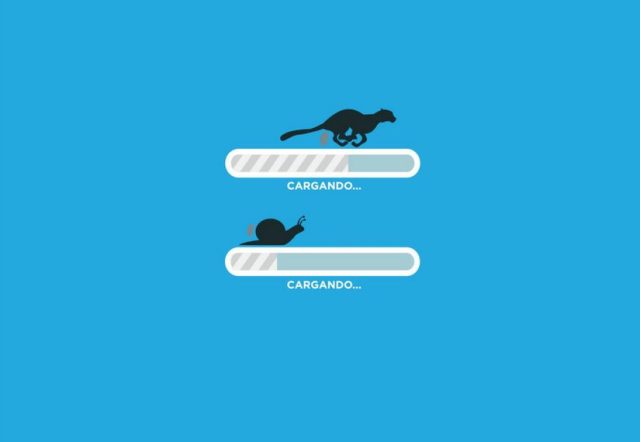No hace falta comprar una nueva si la que tiene no le anda. Siga estos consejos y su computadora estará perfecta.
A nadie le gusta ver esa temida rueda de color, si usa una Mac, en un día de mucho trabajo. Por eso, estos expertos compartirán las formas simples de llevar su computadora de lenta a rápida.
Compruebe si hay malware. Asegúrese que spyware, malware (software malicioso), o un virus no hayan infectado su computadora. Los síntomas son: procesamiento lento, una nueva página de inicio que usted no eligió en su navegador, mensajes de estar infectado por un programa que no sea su antivirus, u ofertas no solicitadas de software adicional cuando no está usando un navegador web, según Michael Schwehr, fundador de JumpStart Computing, en Alexandria, Virginia. Escanee su computadora con el programa antivirus que ya tiene (Windows 10 tienen su propio antivirus incorporado a Windows Defender), o descargue programas adicionales de detección de malware como Malwarebytes Anti-Malware o McAfee Security Scan Plus. Esté alerta, podría estar a punto de ser hackeado.
Cierre programas sin usar. Si usa muchos programas a la vez, por ejemplo, tener un navegador web, una hoja de Excel y ITunes abiertos al mismo tiempo, sobrecargará la computadora y ralentizará su velocidad de procesamiento significativamente, según Michael Pang, fundador de Santa Monica Tech Support en California. Cierre los programas sin usar y reinicie la computadora.
Cierre pestañas sin usar. Sí, las pestañas son formas prácticas de darle seguimiento a diferentes sitios web: conversaciones de correo y hojas de cálculo; pero tener muchas abiertas simultáneamente ralentiza su computadora, ya que cada una “roba” poder de procesamiento. Si le preocupa no poder encontrar algunos sitios de nuevo, solo márquelos como favoritos, sugiere Pang. También es una buena idea reiniciar la computadora después de cerrar pestañas sin usar. Aquí hay atajos de teclado que todo usuario de Mac debería conocer.
Reinicie regularmente. Es tentador poner a dormir su computadora por la noche en vez de apagarla. ¿Quién quiere esperar a que se inicie cada mañana? El problema es que cuando no se reinicia una computadora regularmente, puede comportarse de manera extraña, como repentinamente poder cortar pero no pegar un texto, o que la barra de herramientas desaparece, dice Schwehr. “Si tiene que dejar la computadora por más de unas cuantas horas, especialmente durante toda la noche, considere cerrar todos los programas y apagarla”. “Esto preserva la vida de la computadora y permite al sistema operativo y a los programas cargar con una copia fresca del registro de Windows, que es muy importante después de instalar y desinstalar programas o recibir actualizaciones de cualquier tipo”.
Actualice la memoria. Las computadoras que tienen Windows Vista, 8, 8.1 o 10 necesitan mínimo 4GB para trabajar sin problemas. Son aún mejor 8 o hasta 16GB, si se edita video y fotos en programas de alta gama. Más memoria ayuda mucho a las personas que tienen múltiples ventanas abiertas simultáneamente. “Puede saberse cuánta memoria está instalada al dar click derecho en “Mi Computadora” o “Esta PC” desde el explorador de archivos. Seleccione “Propiedades” desde el menú que aparecerá”, dice Schwehr. En cambio, los usuarios que prefieren utilizar ordenadores de Mac solo necesitan dar click en el ícono de Apple en la parte superior izquierda de la pantalla y después dar click en “About this Mac”.
Borre archivos pesados. Fotos, videos y otros archivos extra grandes acaparan espacio en su computadora y la hacen trabajar más lento. A veces el disco dice “casi lleno” debido a uno o dos archivos jumbo. Apple ofrece instrucciones paso a paso para localizar archivos extra grandes. Dummies.com ofrece un tutorial similar para PC. Mueva los archivos grandes a una memoria externa o elimínelos si no los necesita. Pang prefiere mantener su disco duro 50 por ciento vacío. Pero no se sorprenda si esto no es la causa de su problema. “Este no es un problema que afecte a demasiada gente”, dice Schwehr. La mayoría de los usuarios de computadora usa menos de un tercio del total de su disco duro, pero si ocupa más del 90 por ciento de su disco duro, entonces verá una baja en el rendimiento. Como una regla, agrega Schwehr, el sistema operativo necesita por lo menos un 10 por ciento de espacio libre para trabajar con normalidad. El sistema operativo que escribe los archivos temporales usa ese 10 por ciento “libre”, así que si se usa ese espacio, la computadora falla. Esto es especialmente importante si se tiene mucha música, fotos y películas.
Deshágase de las extensiones del navegador. “Desde que la mayor parte de lo que la gente hace es trabajar a través de páginas web, cualquier cosa que ralentice su navegador web influirá en la velocidad del rendimiento general”, dice Schwehr. “Internet Explorer, Mozilla Firefox, Google Chrome y Apple Safari son navegadores muy populares que pueden tener barras de herramientas adicionales, y si se tiene otros programas añadidos al navegador web, y estos tienen problemas, pueden evitar que abra su navegador web”. No se sienta mal si encuentra barras de herramientas que no sabía que tenía; agrega. Eso pasa a menudo cuando los programas son descargados e instalados en modo “personalizado” en lugar del modo “por defecto”. Schwehr sugiere desinstalar todos los programas que digan barra de herramientas para liberar su navegador web. “A menudo son innecesarias, y a veces aceptar los términos al instalar les da permiso a los desarrolladores de software a descargar otras barras de herramientas y programas que trabajan en segundo plano usando espacio valioso”, agrega.
Renueve su software de protección. Cuando se trata de proteger su computadora, a veces menos es mejor. “Cuando compra un programa antivirus, ¿se entusiasma por el paquete de seguridad total de internet, en cambio?”, pregunta Schwehr. “Solo recuerde que un firewall, un administrador de contraseñas adicionales y una extensión de navegación web segura son programas adicionales que usan memoria y recursos simultáneamente, ¡todo eso antes de que haya abierto otro programa!”. Si necesita un programa anti virus, adquiera el software de gama baja y actualice a la versión completa si tienes algún problema.
Desfragmente su computadora. Si tiene una computadora vieja con un disco duro (no una unidad de estado sólido) tal vez necesite desfragmentarlo. Pang compara la desfragmentación con “una limpieza fina para deshacerse de la basura”. Un punto bueno es que las computadoras con Windows 8 o superior se desfragmentan solas. Si no está seguro si necesita desfragmentar o cómo hacerlo, revise el tutorial de Windows.
Actualice su computadora. Existen diferentes remedios para acelerar las computadoras viejas, como restablecerla a la configuración de fábrica, pero entonces perdería toda su información, al menos que la respalde o contrate a alguien para que lo haga. Pero, perro viejo no aprende trucos nuevos. Si una computadora tiene cinco o más años, estará tan desactualizada que necesitará solucionar problemas continuamente. Pang sugiere que, en lo posible, reemplace su computadora cada cinco años. Hay programas que no corren si su PC es muy antigua.